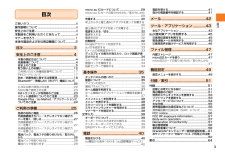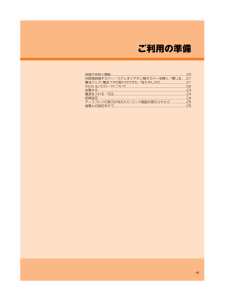Q&A
取扱説明書・マニュアル (文書検索対応分のみ)
"ロック画面"1 件の検索結果
"ロック画面"10 - 20 件目を表示
全般
質問者が納得ライブ壁紙の設定からmultiを起動します。
設定 → ロック画面の設定を使用にチェック
ロック画面の設定 → 画像ソース
から好きな画像を選択して完了です。
ホームの壁紙は【共通設定】か、
個別の設定を追加から、
スクリーンごとに設定します。
LockBot やGolocker等のアプリでも可能です。
http://andronavi.com/2012/10/220698
http://octoba.net/archives/20111202-android-2478.html
4127日前view3514
目次3目次ごあいさつ................................................................ii操作説明について....................................................ii安全上のご注意........................................................ii本製品をご利用いただくにあたって.....................iiマナーを守ろう.......................................................1本体付属品および主な周辺機器について.............2目次............................................................3安全上のご注意.................................... 4本書の表記方法について...........................................4免責事項について.......
目次2目次ごあいさつ...................................................................................................ii操作説明について.......................................................................................ii安全上のご注意...........................................................................................ii本製品をご利用いただくにあたって........................................................iiマナーを守ろう...........................................................................................ii本体付属品および主な周辺機器について...............
ご利用の準備32f microUSBプラグを持ってまっすぐ引き抜き、外部接続端子カバーを閉じる◎ISW13FとパソコンをmicroUSBケーブル01(別売)で接続しても充電ができます。パソコン上に「新しいハードウェアの検索ウィザードの開始」画面が表示された場合は、「キャンセル」を選択してください。◎充電後は水分やほこりなどの侵入を防ぐために、外部接続端子カバーをしっかり閉じてください。( wP.27 「外部接続端子カバー/ステレオイヤホン端子カバーを閉じる」)a Cを2秒以上押すお知らせLEDが緑色に点灯し、ISW13Fが1回振動します。しばらくすると、ロック画面が表示されます。b ロック画面の を右にスライドロックが解除され、ホーム画面が表示されます。◎初めて電源を入れたときは「はじめに」の画面が表示されます。◎初めて M や を押したときは、操作方法に関するガイドが表示されます。「以後表示しない」にチェックを付けると、次回から表示されなくなります。a 携帯電話オプションメニューが表示されるまで、 Cを押したままにするb 「電源を切る」 →「OK」お買い上げ後、初めて電源を入れたときは、「はじめに」の画面が...
電話41◎ご利用を希望されない場合は、お申し込みによりau国際電話サービスを取り扱わないようにすることもできます。au国際電話サービスに関するお問い合わせ:au電話から(局番なしの) 157 番(通話料無料)一般電話から 0077-7-111 (通話料無料)受付時間 毎日9:00~20:00◎海外へ電話を転送できます。a 電話がかかってくるb 「応答」をタップ*スリープモード中やロック画面などに着信した場合は、対応するアイコンを右にドラッグしてください。*M を1秒以上押しても応答できます。c 通話が終了したら「終話」*M を押しても通話を終了できます。a ホーム画面で M →「本体設定」 →「プロフィール」お客様の電話番号などが表示されます。*NX!電話帳の連絡先一覧でも自分の電話番号を確認できます。電話を受ける自分の電話番号を確認する
ご利用の準備34ISW13Fを一定時間操作しなかったときは、「スリープ」の設定に従って自動的にディスプレイの表示が消えます。a スリープモード中に C/Aスリープモードが解除されます。*操作中に Cを押すと、スリープモードになります。a を右にスライド画面ロックが解除されます。◎「画面ロックの認証設定」をオンにしているときは、セキュリティ解除方法で設定した認証操作を行うとロックが解除されます。◎ を左にスライドするとマナーモードが設定されます。◎ を右にスライドするとマナーモードが解除されます。◎ を左にスライドすると、カメラが起動します。◎「画面ロックの認証設定」をオンにすると、認証画面に「緊急通報」が表示されます。タップするとダイヤルパッドが表示されます。スリープモードと画面ロックを解除します。指紋センサーは、押す/指をスライドさせるという2通りの操作があります。a 指紋センサーを押すスリープモードが解除されます。*操作中に指紋センサーを押すと、スリープモードになります。b 指紋センサーに指をスライドさせる画面ロックが解除されます。*指紋センサーを押した後に、一度指を離してからスライドさせてください。◎登...
基本操作38ISW13Fにインストールしたアプリケーションのアイコンが表示されます。アプリケーションのアイコンをタップすると、アプリケーションを起動できます。a ホーム画面で をタップメインメニューが表示されます。*メインメニューで / をタップすると、アプリケーション一覧表示/ウィジェット一覧表示を切り替えます。*タイル表示/リスト表示を切り替える場合は M →「タイル/リスト表示」をタップします。* をタップすると、「名前順」「ダウンロード順」「利用頻度順」「カテゴリ」でソートできます。*M →「表示パターン」をタップすると、メインメニューに表示するアイコンの数を変更することができます(アイコン表示カスタマイズ)。ただし、「カテゴリ」でソートしている場合は操作できません。*タイル表示で をタッチしてスライダーを表示→移動する位置へドラッグすると、ページを切り替えることができます。b 起動する機能/項目をタップ*アプリケーションアイコンをタップしてそれぞれの機能を使用すると、機能によっては通信料が発生する場合があります。ISW13Fは、 メニューキー (M )を押して表示するオプションメニューと、入力欄や項...
19ご利用の準備各部の名称と機能....................................................... ................................... 20外部接続端子カバー/ステレオイヤホン端子カバーを開く/閉じる..... 21電池パック、電池フタの取り付けかた/取り外しかた.............................. 21micro au ICカードについて............................................. .......................... 22充電する........................................................... .............................................. 23電源を入れる/切る...................................................... ................................ 24初期...
付録/索引64索引数字/アルファベットau ID................................................33au国際電話サービス ......................40au災害対策......................................45DOCKカスタマイズ.......................37Eメールの初期設定.........................33Googleアカウント.........................33micro au ICカード........................29取り付けかた/取り外しかた .29microSDカード.............................47取り付けかた/取り外しかた .47PIN1コード ....................................17PINコード.......................................17PINロック解除コード....................17QWERTYキ...
ご利用の準備24b ISW13Fの外部接続端子カバー(b -1)を開け、富士通ACアダプタのmicroUSBプラグ (b-2)を差し込む*microUSBプラグと外部接続端子の形状を確認し、まっすぐに差し込みます。c 富士通ACアダプタの電源プラグをコンセント(AC100V~240V) に差し込むd お知らせLEDが赤色に点灯していることを確認する*充電が完了すると消灯します。e 充電が終わったら、富士通ACアダプタの電源プラグをコンセントから抜くf microUSBプラグを持ってまっすぐ引き抜き、外部接続端子カバーを閉じる◎ISW13FとパソコンをmicroUSBケーブル01(別売)で接続しても充電ができます。パソコン上に「新しいハードウェアの検索ウィザードの開始」画面が表示された場合は、「キャンセル」を選択してください。◎充電後は水分やほこりなどの侵入を防ぐために、外部接続端子カバーをしっかり閉じてください。(wP.21「外部接続端子カバー/ステレオイヤホン端子カバーを閉じる」)a Cを2秒以上押すお知らせLEDが緑色に点灯し、ISW13Fが1回振動します。しばらくすると、ロック画面が表示されます。b ロ...
基本操作33b 「その他...」→「機内モード」にチェックを付ける/外す*携帯電話オプションメニューが表示されるまで、Cを押したままにして、「機内モード」をタップしても、オン/オフを切り替えることができます。◎機内モードをオンに設定していても、110番(警察)、119番(消防機関)、118番(海上保安本部)、157(お客さまセンター)には、電話をかけることができます。※電話をかけた後は、自動的に機内モードがオフに設定されます。◎「機内モード」にチェックを付けると無線LAN(Wi-Fi®)機能とBluetooth®機能がオフになりますが、機内モード中に再びオンにすることができます。無線LAN(Wi-Fi®)機能とBluetooth®機能をオンにする方法については、「Wi-Fi®ネットワークに接続する」(wP.102)と「Bluetooth®機能をオンにする」(wP.104)をご参照ください。病院、飛行機、電車の優先席付近など、電波の使用を禁止された区域では、無線LAN(Wi-Fi®)機能とBluetooth®機能を使用しないでください。マナーモードを設定すると、公共の場所で周囲の迷惑とならないように、着信音など...
- 1